SOLIDWORKS Visualize R2025x FD02 新增功能
日期:2025-06-12 发布者: Renan Ichi 浏览次数:次
使用 SOLIDWORKS Visualize,您不必是渲染专家。渲染解决方案具有易于使用的工具,使您能够快速创建引人注目、更逼真的渲染和场景。在 SOLIDWORKS Visualize 的最新更新 R2025x FD02 中,我们添加了更多功能,可帮助您创建更自然的场景,从而帮助您将设计变为现实。以下是新增功能:
Random Position, Rotation, and Scale for Scene Elements (场景元素的随机位置、旋转和缩放) – 创建更逼真的对象集合渲染。
通过随机化模型组的 Position、Scale 和 Rotation 的能力,创建更动态和逼真的渲染。只需从 Models 选项卡中选择一组模型,然后单击 Relative Transforms 选项卡即可。在 Relative Transforms (相对变换) 下,选择要随机化的参数 (Position, Rotation, Scale [缩放]),选择参数范围,然后在 Random Seeds 之间切换以选择最适合您的场景的结果。
Relative Transforms (相对变换) 下的滑动缩放允许您快速试验模型组的各种变换,以生成不同的场景设置。这是查看可能性并设置场景的简单方法。
如果您正在处理同一对象的集合(例如一碗苹果),则 random Transform 选项也非常有用,因为您可以快速将它们缩放到不同的大小以创建更自然的设置。
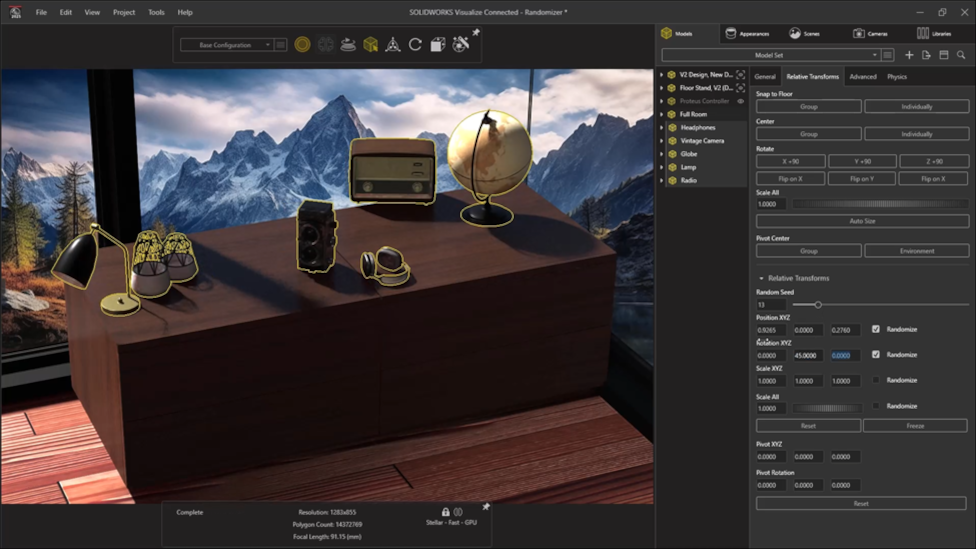
支持 CPU 渲染模式的降噪器 – 更快地获得更清晰的结果。
除了 GPU 模式之外,还可以在 CPU 渲染中启用 Denoiser,从而以更少的通道更快地创建高质量的渲染。
对于不熟悉的用户,降噪器有助于减少渲染高质量图像所需的时间。它使用机器学习从使用 Fast and Accurate 渲染模式生成的渲染中过滤掉噪点,从而以更少的通道生成专业渲染。例如,如果场景在没有降噪器的情况下通常需要 500 个通道,那么在降噪器打开时指定 50 个通道可能会实现相同的渲染质量。您可以在此处了解更多信息。
过去,降噪器在 CPU 渲染模式下不可用,但现在每个人都可以从使用降噪器中受益。
要了解有关使用 Denoiser 进行 CPU 渲染的更多信息,请查看此页面。
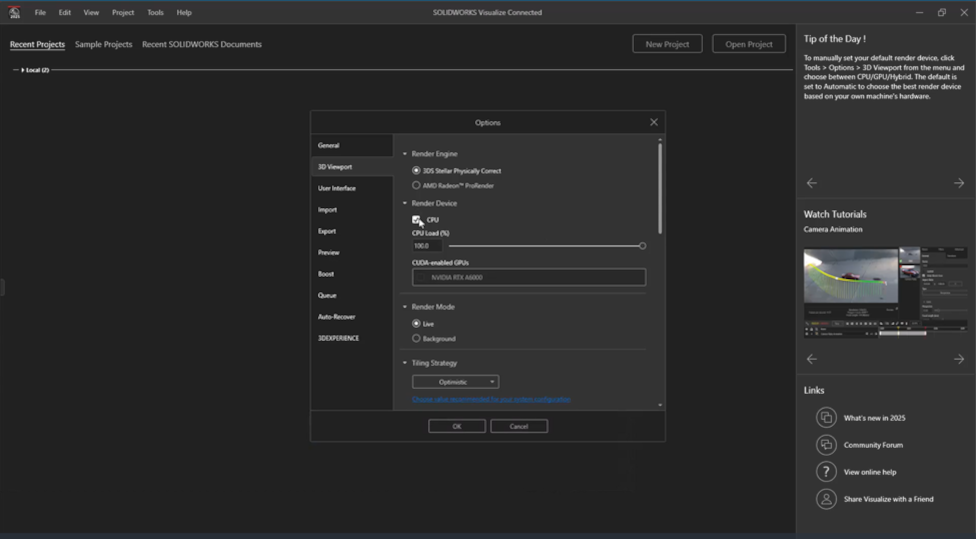
要查看这些增强功能的实际效果,登录 3DSwym 社区的“新增功能”页面。
要了解其他新增功能,请在此处查看我的上一篇博客。
获取正版软件免费试用资格,有任何疑问拨咨询热线:400-886-6353或 联系在线客服
未解决你的问题?请到「问答社区」反馈你遇到的问题,专业工程师为您解答!













